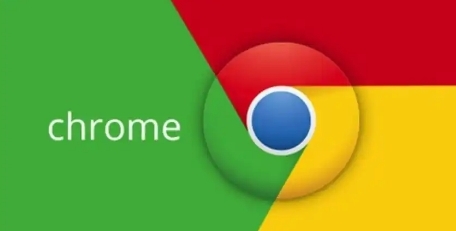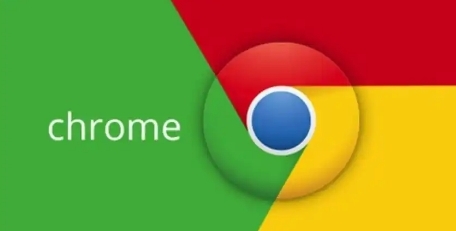
《如何提高Chrome浏览器的响应速度》
在当今数字化时代,浏览器已成为我们获取信息、工作和娱乐的重要工具。而Chrome浏览器凭借其强大的功能和良好的用户体验,深受广大用户的喜爱。然而,有时我们可能会遇到Chrome浏览器响应速度变慢的情况,这会影响我们的使用效率。下面将为大家介绍一些提高Chrome浏览器响应速度的方法。
一、清理缓存和Cookie
缓存和Cookie是浏览器在运行过程中存储在本地的一些数据。随着时间的推移,这些数据会不断积累,可能会导致浏览器运行缓慢。定期清理缓存和Cookie可以释放磁盘空间,提高浏览器的响应速度。
具体操作步骤如下:
1. 打开Chrome浏览器,点击右上角的三个点(菜单按钮),选择“更多工具” - “清除浏览数据”。
2. 在弹出的窗口中,选择要清除的内容,包括浏览历史记录、下载记录、缓存、Cookie等。可以根据需要选择清除的时间范围,如“全部时间”“过去一小时”“过去一天”等。
3. 点击“清除数据”按钮,等待清理完成即可。
二、关闭不必要的扩展程序
Chrome浏览器支持大量的扩展程序,这些扩展程序可以为浏览器添加各种功能。但是,过多的扩展程序会占用系统资源,导致浏览器响应速度变慢。因此,建议关闭不必要的扩展程序,只保留常用的和必要的扩展。
操作方法如下:
1. 同样点击右上角的菜单按钮,选择“更多工具” - “扩展程序”。
2. 在扩展程序页面中,可以看到已安装的所有扩展程序。找到不需要的扩展程序,将其开关关闭即可。如果确定某个扩展程序以后都不再使用,也可以点击“删除”按钮将其卸载。
三、优化浏览器设置
合理调整浏览器的设置也可以提高其响应速度。以下是一些常见的优化设置:
1. 启用硬件加速:硬件加速可以利用计算机的图形处理器(GPU)来加速浏览器的渲染过程。在Chrome浏览器中,默认情况下硬件加速是开启的,但有时可能会出现兼容性问题导致浏览器卡顿。可以尝试关闭硬件加速,看是否能改善情况。操作方法是:点击右上角的菜单按钮,选择“设置”,然后在搜索栏中输入“硬件加速”,找到“使用硬件加速模式(如果可用)”选项,取消勾选该选项,最后重启浏览器。
2. 调整标签页设置:过多的标签页同时打开也会消耗大量的系统资源。可以通过设置自动恢复标签页,当关闭浏览器后再次打开时,之前未保存的标签页会自动恢复,这样可以减少同时打开的标签页数量。操作方法为:点击右上角的菜单按钮,选择“设置”,在搜索栏中输入“标签页”,找到“启动时”选项,选择“继续浏览上次打开的标签页或窗口”。
四、更新浏览器版本
浏览器开发者会不断修复漏洞、优化性能并推出新的功能。及时更新Chrome浏览器到最新版本,可以享受到更好的性能和安全性。
更新步骤如下:
1. 打开Chrome浏览器,点击右上角的菜单按钮,选择“帮助” - “关于Google Chrome”。
2. 浏览器会自动检查是否有更新可用。如果有更新,会自动开始下载和安装,安装完成后需要重启浏览器才能生效。
通过以上几个简单的方法,就可以有效提高Chrome浏览器的响应速度,让我们在使用浏览器时更加流畅和高效。希望这些方法能帮助到大家,让大家拥有更好的上网体验。